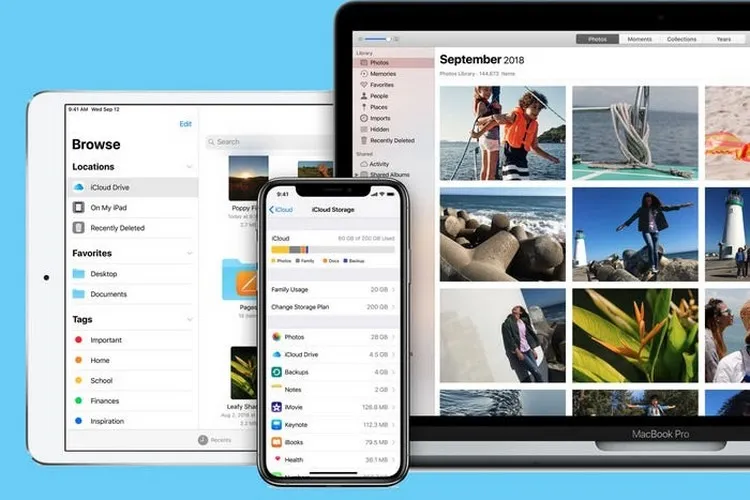iPhone được xem trung tâm lưu trữ tài liệu, nguồn thông tin liên lạc chính, do đó bạn cần đảm bảo cho nó một không gian lưu trữ đám mây để duy trì được nhu cầu của bạn. Khi bộ nhớ icloud đầy, bạn cần mua dung lượng icloud để có thêm không gian lưu trữ những bức hình, những bài nhạc hay những dữ liệu bạn yêu thích.
Để giúp iPhone của bạn (cũng như các thiết bị Apple khác) lưu trữ tất cả dữ liệu, Apple cung cấp một thứ được gọi là bộ nhớ iCloud. Dịch vụ này của Apple cung cấp một nơi lưu trữ an toàn và đồng bộ cho ảnh, video, tài liệu, nhạc, ứng dụng, v.v. của bạn.
Bạn đang đọc: Cách mua thêm dung lượng iCloud cho iPhone của bạn khi chúng bị đầy
Tài khoản iCloud được liên kết trực tiếp với ID Apple của bạn, dung lượng lưu trữ mặc định trên một tài khoản chỉ có 5GB. Vì vậy, khi bạn đăng nhập vào bất kỳ thiết bị Apple nào bằng ID của mình, nó sẽ tự động được kết nối với tất cả các thiết bị. Tuy nhiên, khi bạn tiếp tục thêm ngày càng nhiều tệp (thông qua email, ảnh, tin nhắn, v.v.), bộ nhớ iCloud của bạn bắt đầu đầy.
Xem thêm: Tạo tài khoản iCloud trên máy tính chỉ bằng hai cách đơn giản!
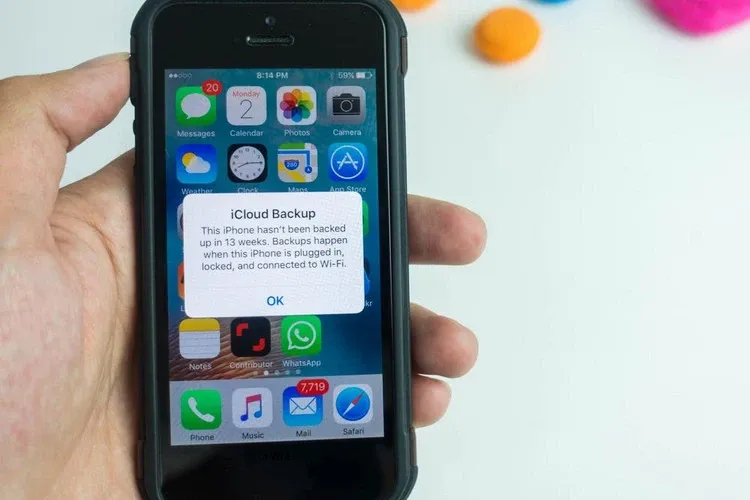
Nếu bạn hết dung lượng iCloud, thiết bị của bạn sẽ không sao lưu vào iCloud nữa, cũng như ảnh và video sẽ không được đồng bộ hóa trên các thiết bị. Tuy nhiên, nếu bạn thấy đang bắt đầu hết dung lượng, đừng lo lắng, Blogkienthuc.edu.vn hướng dẫn mua dung lượng iCloud để đáp ứng nhu cầu lưu trữ của bạn.
Cách mua thêm dung lượng iCloud cho iPhone khi chúng bị đầy
1. Kiểm tra dung lượng iCloud trên iPhone
Trước khi quyết định mua thêm dung lượng, bạn có thể muốn kiểm tra xem mình còn bao nhiêu dung lượng iCloud.
Đối với những người sử dụng iOS 10.3 trở lên, hãy chuyển đến Cài đặt, sau đó đến tên của bạn, rồi đến iCloud. Nhấn vào Bộ nhớ iCloud hoặc Quản lý bộ nhớ để xem bạn còn bao nhiêu dung lượng.
2. Giải phóng một số không gian
Trước khi mua dung lượng iCloud, bạn có thể xóa nội dung mà bạn không cần nữa hoặc nén dữ liệu để bạn có thêm bộ nhớ sẵn có. Có một số cách để thực hiện việc này, bao gồm:
- Quản lý bản sao lưu iCloud của bạn để nó không bao gồm các ứng dụng không cần thiết.
- Xóa ảnh và video bạn không cần nữa.
- Xóa bản ghi nhớ thoại.
- Xóa email và tin nhắn khỏi tài khoản iCloud của bạn.
- Xóa các tệp trong ổ iCloud.
3. Cách mua thêm dung lượng iCloud cho iPhone của bạn
Nếu bạn thấy rằng mình vẫn cần thêm dung lượng iCloud sau khi loại bỏ những thứ không cần thiết, Apple chắc chắn có một vài lựa chọn cho bạn lần lượt bắt đầu từ 50GB (gấp 10 lần so với phân bổ ban đầu của bạn) với $ 0.99 một tháng. Bạn cũng có thể mua gói 200GB (2.99 USD/tháng) hoặc 2TB (9.99 USD/tháng), cũng cho phép bạn chia sẻ bộ nhớ đó với gia đình.
Bước 1: Khởi động ứng dụng Cài đặt rồi chạm vào tên của bạn ở đầu màn hình.
Bước 2: Nhấn vào iCloud và sau đó nhấn vào Quản lý bộ nhớ.
Tìm hiểu thêm: Mac: Cách khóa màn hình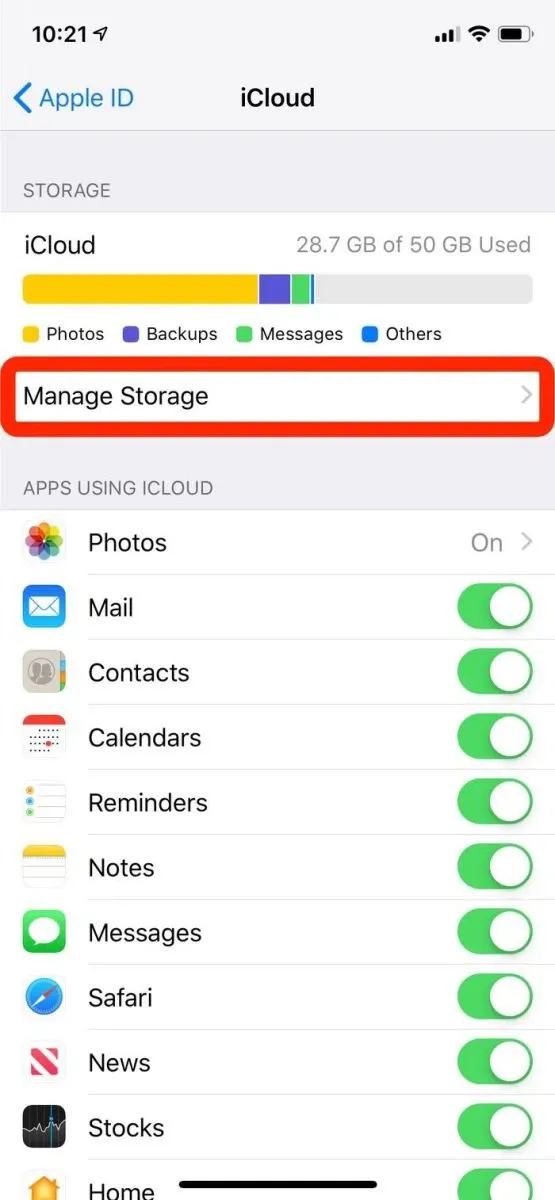
Bước 3: Nếu bạn hiện không có đăng ký dung lượng iCloud, hãy nhấn vào Mua thêm dung lượng. Nếu bạn đã có gói và muốn tăng gói đó, hãy nhấn vào Thay đổi gói bộ nhớ.
Bước 4: Trên trang Nâng cấp dung lượng iCloud, hãy chọn một gói.
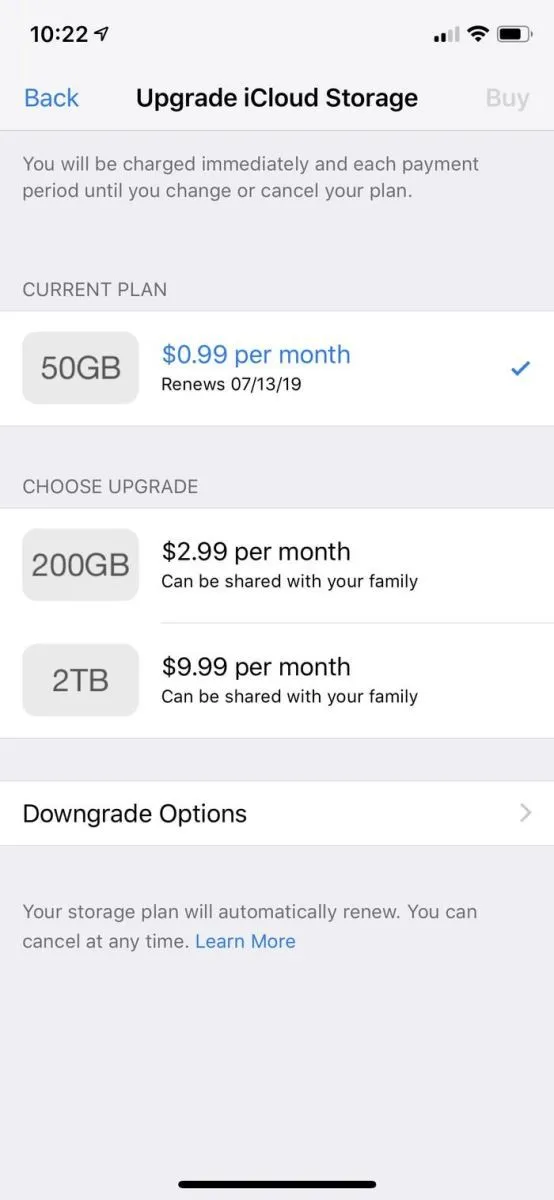
>>>>>Xem thêm: Cách tải Liên Minh Huyền Thoại bản chuẩn 2024 về PC, laptop cực đơn giản cho người mới bắt đầu
Bước 5: Nhấn vào Mua và nhập mật khẩu Apple ID của bạn để hoàn tất giao dịch mua dung lượng icloud.
Xem thêm: Cách xóa ảnh khỏi tài khoản iCloud trên iPhone bằng 2 cách cực kỳ đơn giản